Flutter图像压缩处理插件jpeg12的使用
Flutter图像压缩处理插件jpeg12的使用
特性
此插件可以加载并显示12位JPEG图像。它还支持窗口调整。
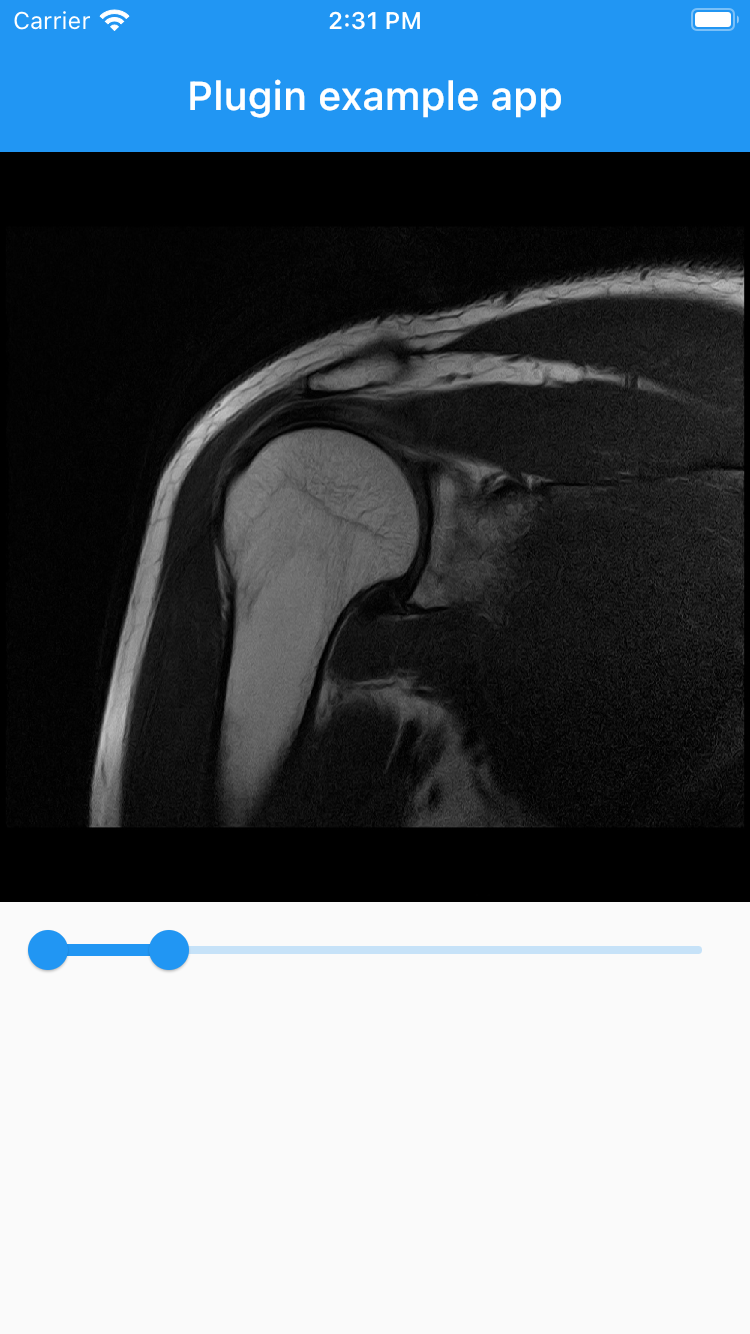
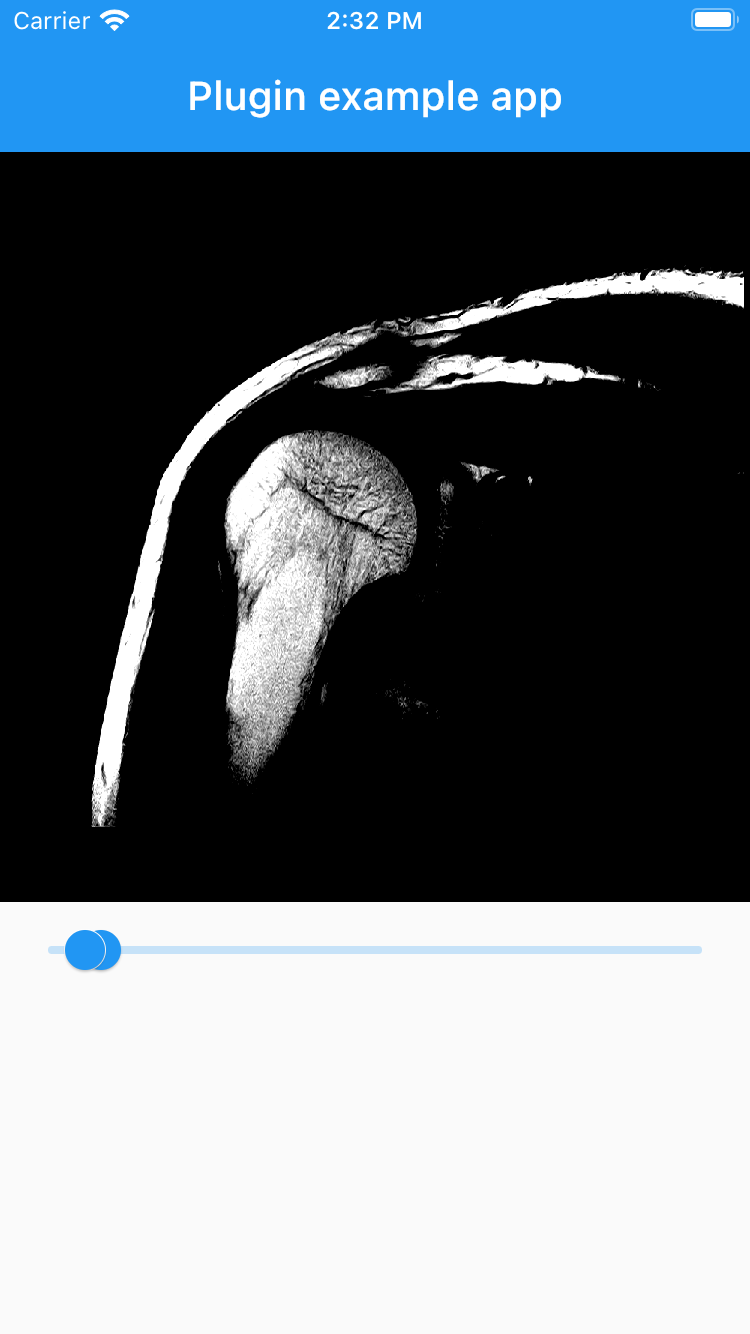
使用方法
Jpeg12BitWidget(
input: img,
windowMin: windowMin,
windowMax: windowMax,
)
示例代码
完整示例代码
import 'dart:typed_data';
import 'package:flutter/material.dart';
import 'package:flutter/services.dart';
import 'package:jpeg12/jpeg12.dart';
void main() {
runApp(MyApp());
}
class MyApp extends StatefulWidget {
[@override](/user/override)
State<MyApp> createState() => _MyAppState();
}
class _MyAppState extends State<MyApp> {
Uint8List? img;
double windowMin = 0;
double windowMax = 4095;
// 加载图像
void _doLoad() async {
final bytes = await rootBundle.load('MR-MONO2-12-shoulder_reference.jpg');
setState(() {
img = bytes.buffer.asUint8List();
});
}
[@override](/user/override)
void initState() {
super.initState();
_doLoad(); // 初始化时加载图像
}
[@override](/user/override)
Widget build(BuildContext context) {
return MaterialApp(
debugShowCheckedModeBanner: false,
home: Scaffold(
appBar: AppBar(
title: const Text('插件示例应用'),
),
body: Column(
children: [
// 显示图像
if (img != null)
Jpeg12BitWidget(
input: img!,
windowMin: windowMin,
windowMax: windowMax,
),
// 窗口滑块
RangeSlider(
values: RangeValues(windowMin.toDouble(), windowMax.toDouble()),
onChanged: (values) {
setState(() {
windowMin = values.start;
windowMax = values.end;
});
},
min: 0,
max: 4095,
),
],
),
),
);
}
}
更多关于Flutter图像压缩处理插件jpeg12的使用的实战教程也可以访问 https://www.itying.com/category-92-b0.html
1 回复







